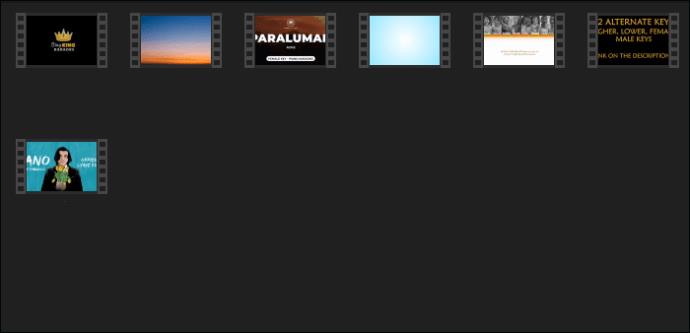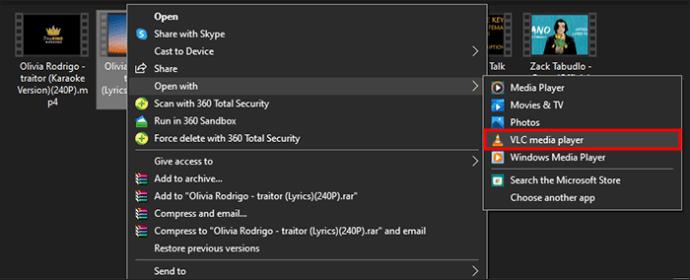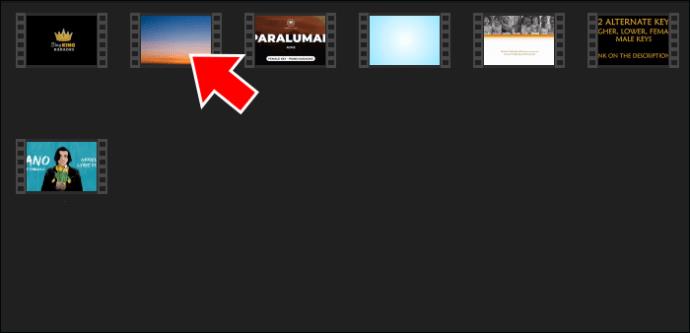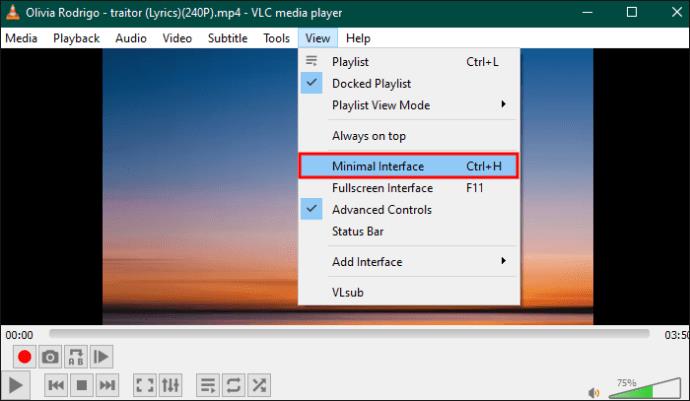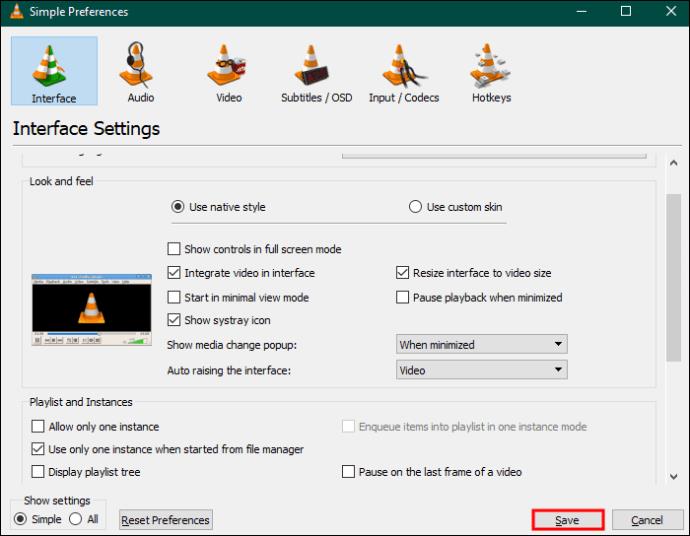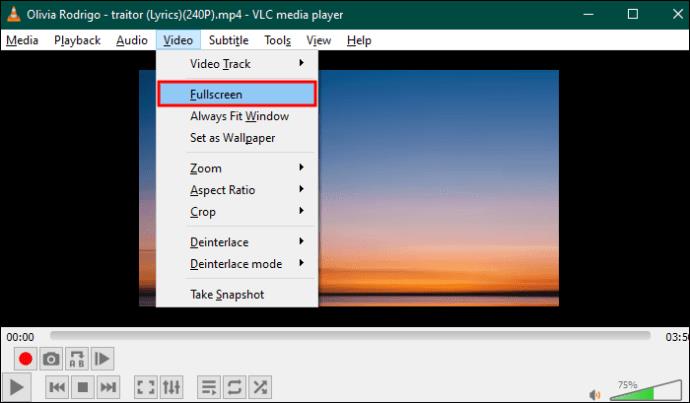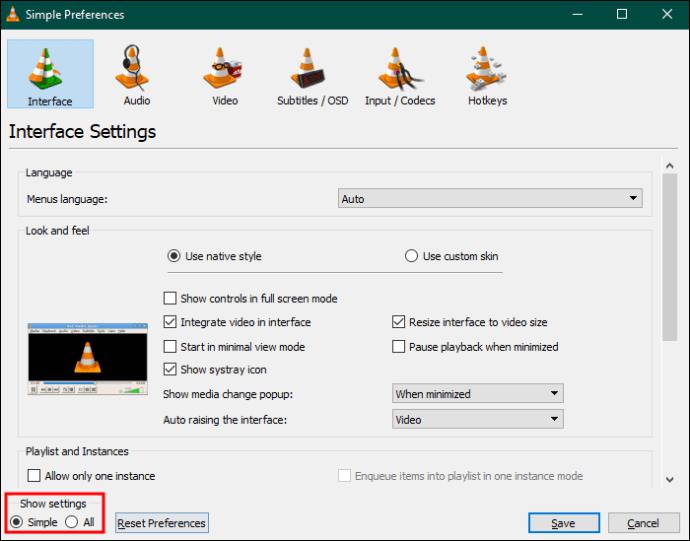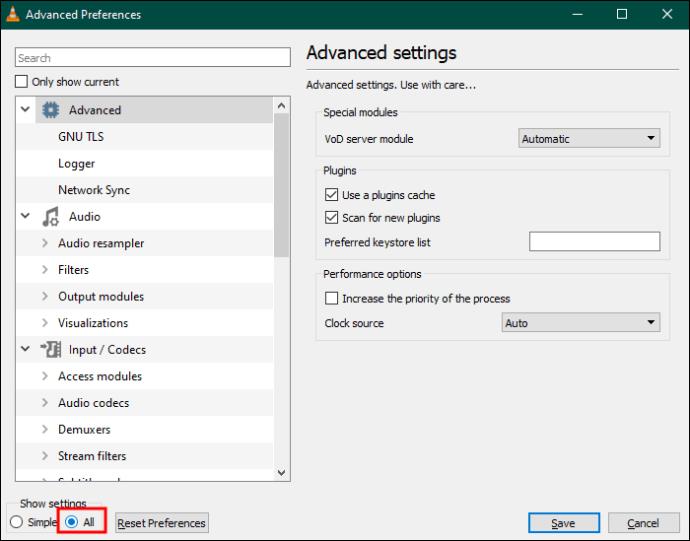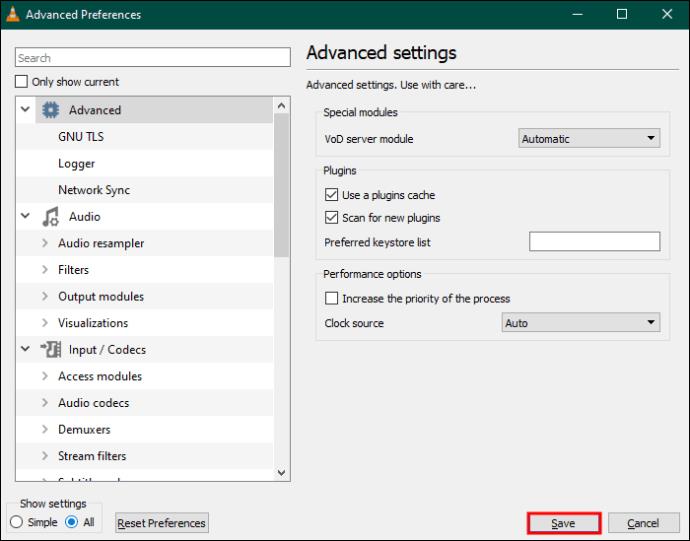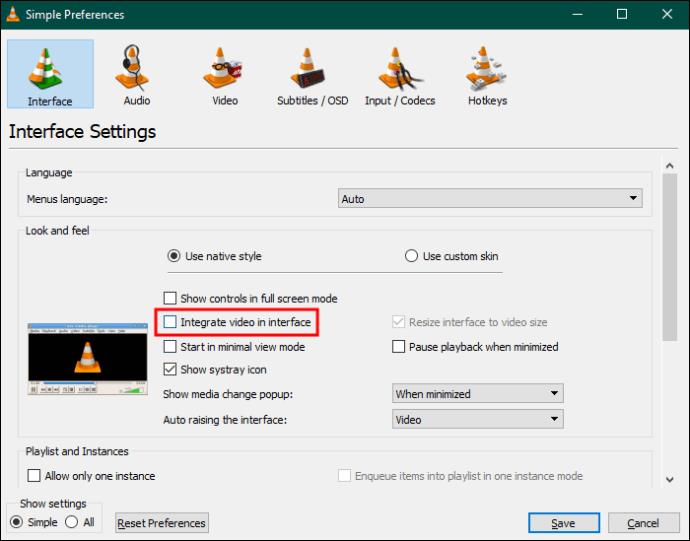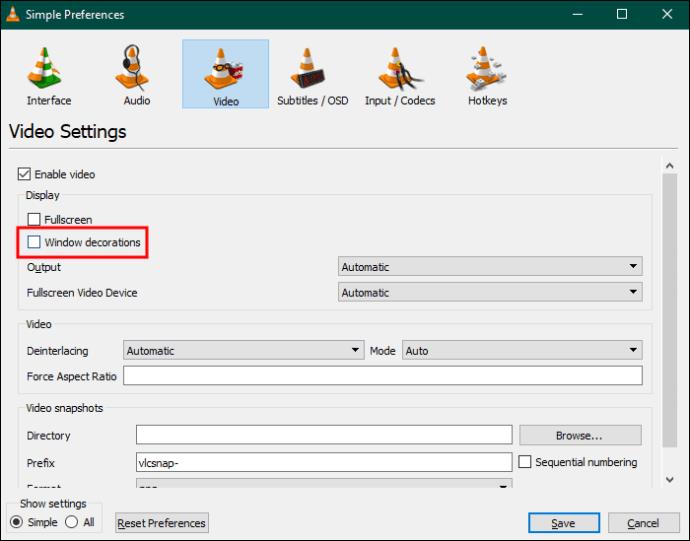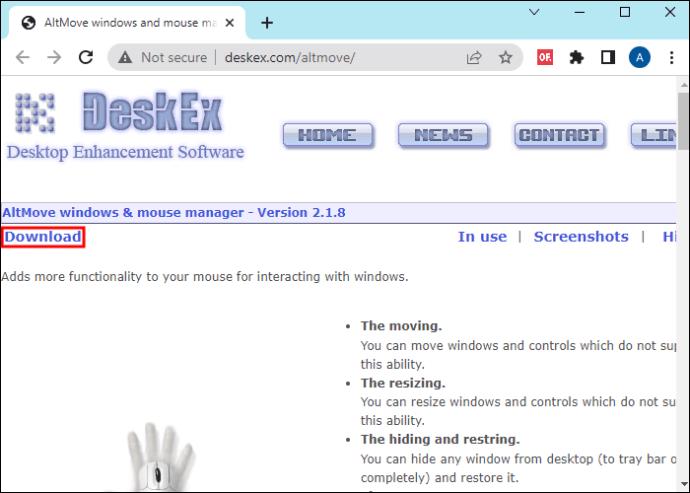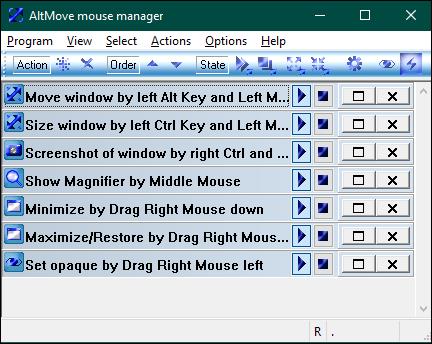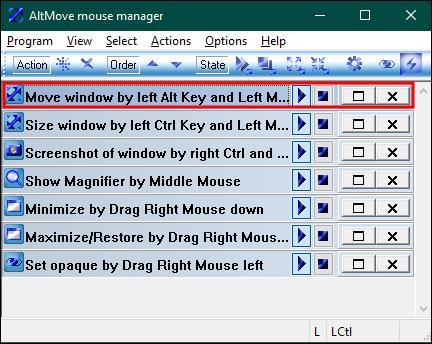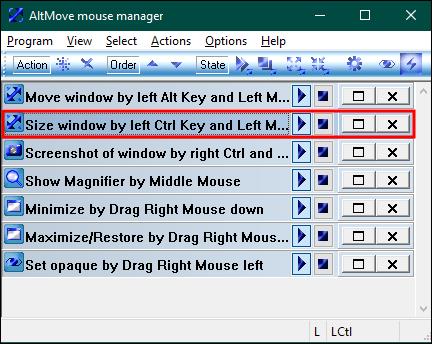VLC se ponaša s številnimi praktičnimi vgrajenimi funkcijami in ima klasičen, lahko razumljiv uporabniški vmesnik. Če pa želite, da vaš film ali video pokrije celoten zaslon VLC, boste morali skriti kontrolnike. Na srečo je to razmeroma preprost postopek, če uporabljate nekaj tipk za bližnjice.

Če nimate pojma, kaj so ti ključi, ste prišli na pravo mesto. Ta članek pojasnjuje, kako skriti kontrolnike VLC in uživati v čistem celotnem zaslonu.
Kako skriti kontrolnike VLC Media Player v celozaslonskem načinu
VLC je med najbolj vsestranskimi multimedijskimi predvajalniki za uporabnike računalnikov in mobilnih telefonov. Čeprav lahko uporabljate njegove privzete funkcije takšne, kot so, jih lahko tudi prilagodite. Funkcije nadzorne plošče lahko na primer začasno skrijete, da film zapolni zaslon. Tako imate lahko enako izkušnjo gledanja kot nekdo, ki gleda film na televiziji.
Če skrijete kontrolnike VLC, ne boste več videli naslovov zgornjih menijev, kot so mediji, predvajanje, video, pogled itd. Podobno bodo kontrolni gumbi na spodnjem delu zaslona vašega VLC izginili. Če se vam zdi nadzorna plošča VLC moteča ali moteča, uporabite katero koli od naslednjih metod.
Pritisnite Ctrl + H
Najhitrejši način za skrivanje kontrolnikov VLC med predvajanjem filma je, da hkrati pritisnete »Ctrl« in »H«. Sledite korakom:
- Obiščite mapo, ki vsebuje vaše filme in videe v vašem računalniku.
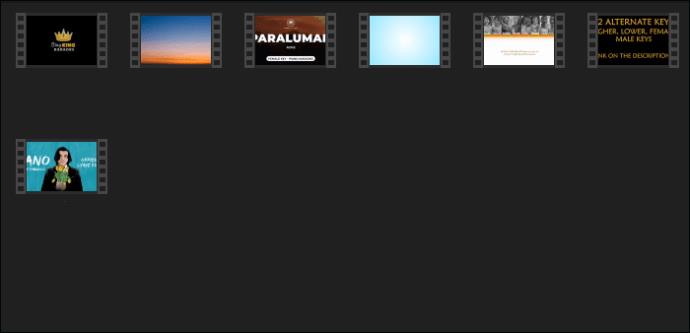
- Izberite video za predvajanje v VLC. Z desno miškino tipko kliknite in kliknite »Odpri z«. Izberite »Medijski predvajalnik VLC«.
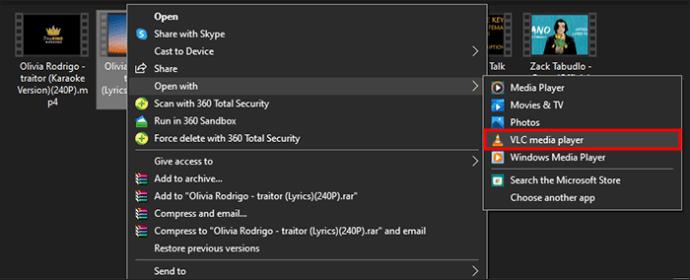
- Ko se videoposnetek začne predvajati na celotnem zaslonu, hkrati pritisnite tipki "Ctrl + H". Po tem bosta zgornja menijska vrstica in spodnja orodna vrstica izginili.

- Če želite obnoviti skrite kontrolnike, ponovno pritisnite »Ctrl + H«.
Uporabite minimalni vmesnik
Drug način za onemogočanje kontrolnikov VLC za izboljšanje vaše izkušnje gledanja videa vključuje preklop na minimalni vmesnik. Video se v VLC privzeto odpre v celozaslonskem načinu. Vendar pa celozaslonski način prikazuje vse kontrole predstavnosti. Če jih želite odstraniti, aktivirajte minimalni vmesnik.
Evo, kako se to naredi:
- Odprite svoj najljubši video ali film v VLC.
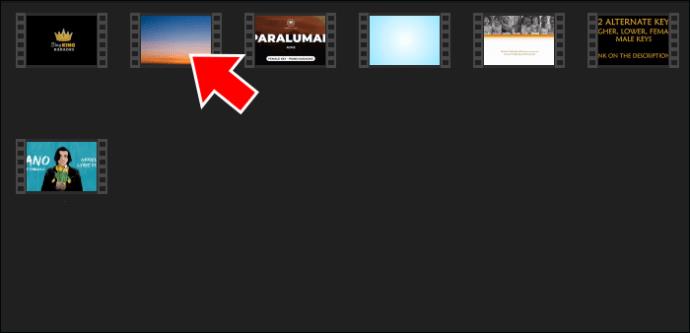
- Pomaknite se do »Pogled« v zgornji menijski vrstici in kliknite nanj.

- Prikaže se meni z različnimi možnostmi. Označite polje »Minimalni vmesnik«.
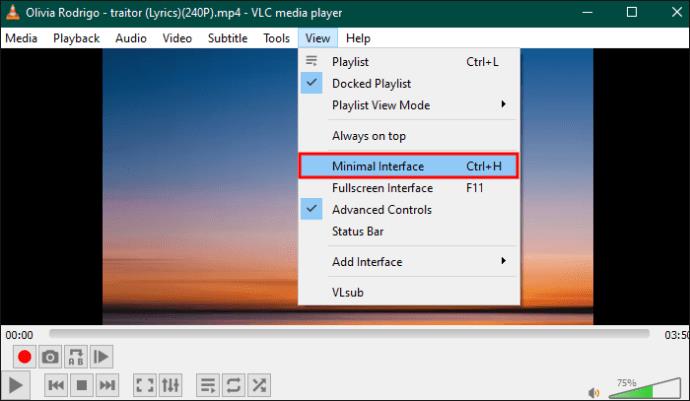
Opomba : Ko vklopite »Minimalni vmesnik«, boste opazili, da »Celozaslonski« način pod njim ostaja označen. Če ga počistite, se bo naslov videoposnetka prikazal na vrhu in vas zmotil. Torej, naj bo vklopljen.
Počistite polje Pokaži kontrolnike v celozaslonskem načinu
Še en hiter način za prikrivanje kontrol medijev VLC je izogibanje prikazovanju kontrol v celozaslonskem načinu.
- Zaženite aplikacijo VLC in se pomaknite do »Orodja« v zgornjem meniju.

- Pomaknite se na dno seznama in kliknite »Nastavitve«. Krajši način je, da pritisnete "Ctrl" in "P" na tipkovnici.

- Odprlo se bo okno »Enostavne nastavitve«. V razdelku »Nastavitve vmesnika« počistite polje »Pokaži kontrolnike v celozaslonskem načinu«.

- Kliknite »Shrani«, da zabeležite svoje spremembe.
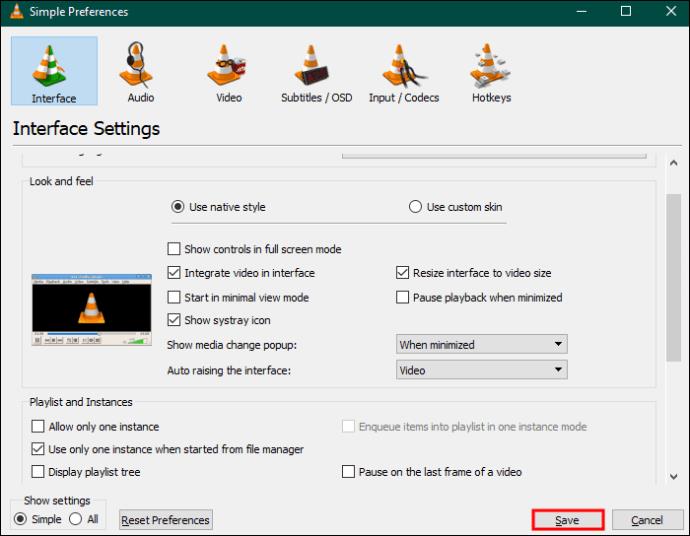
- Video si boste še vedno ogledali v celozaslonskem načinu s funkcijami nadzorne plošče. Torej dvokliknite »zaslon VLC«, da skrijete kontrole. Lahko pa kliknete »Video« in na seznamu izberete »Celozaslonski«.
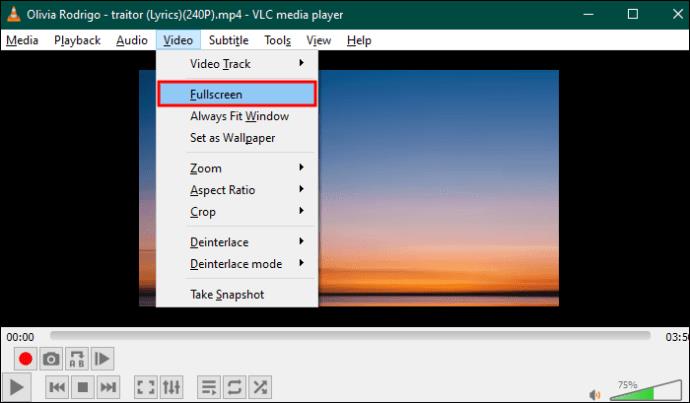
- Če želite obnoviti skrite kontrolnike, znova dvokliknite zaslon.
Onemogočanje samo ikon za predvajanje in premor
Če predvajate ali začasno ustavite videoposnetek v VLC, se na zgornjem območju blizu desnega kota prikaže nekaj ikon. Ti so del OSD (prikaz na zaslonu). Prikazujejo stanje predvajanja. Če vam niso všeč, jih lahko spremenite.
- Zaženite multimedijski predvajalnik VLC in kliknite »Orodja«, da si ogledate »Nastavitve«.

- Ko se prikaže okno »Vmesnik«, se pomaknite na dno in izberite »Prikaži nastavitve«.
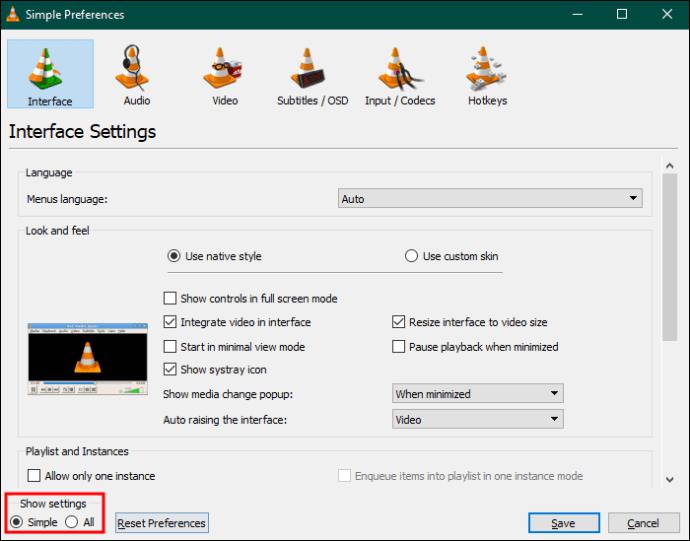
- Kliknite »Vse«, da odprete dolg seznam možnosti. Na seznamu izberite »Podnapisi/OSD« in počistite polje »Prikaz na zaslonu«.
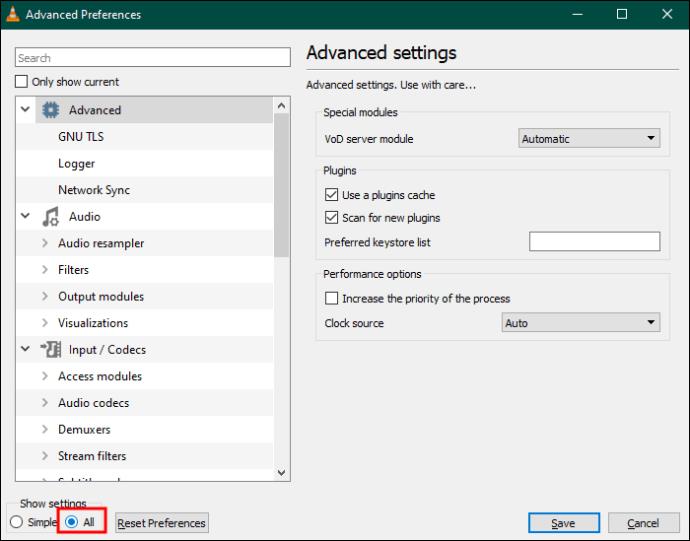
- Kliknite »Shrani«, da shranite spremembe.
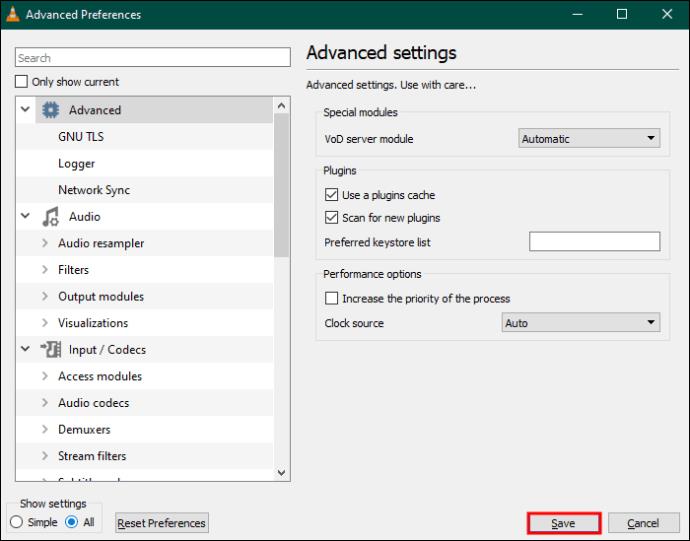
- Predvajajte videoposnetek in preverite, ali so ikone izginile.
Vaš VLC je mogoče narediti brez robov. Na ta način lahko odstranite tudi zgornjo menijsko vrstico in spodnjo orodno vrstico. Brezrobi VLC je videti kot TV zaslon, saj prikazuje samo tisto, kar gledate. Za odstranitev robov iz vašega VLC ne potrebujete orodja tretje osebe. Namesto tega sledite tem korakom:
- Zaženite aplikacijo VLC in kliknite »Orodja«.

- Izberite »Preferences«. Lahko tudi pritisnete »Ctrl + P«.

- Prikaže se okno »Vmesnik«. V razdelku »Nastavitve vmesnika« počistite polje »Vključi video v vmesnik«.
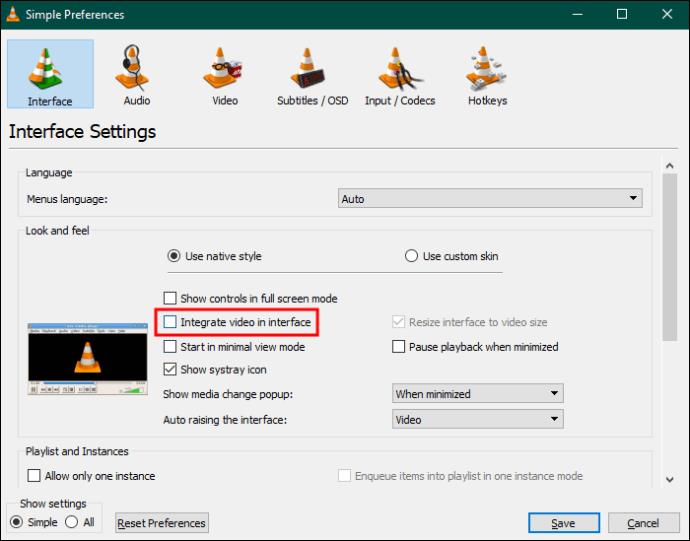
- V zgornjem meniju v istem oknu izberite »Video«. »Počistite polje »Okraski za Windows« in pritisnite »Shrani«, da zapustite okno.
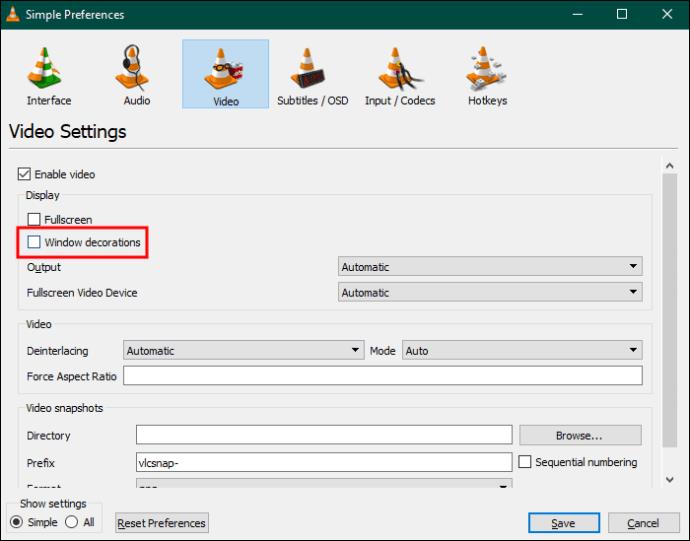
VLC se morda ne bo predvajal v brezrobem načinu, razen če ga najprej zaprete. Nato ga znova zaženite in v njem predvajajte svojo najljubšo video datoteko. Če vam je uspelo, je edina stvar, ki jo boste videli na zaslonu, vaš video. Tako boste na ta način uspeli skriti kontrole VLC. Vendar lahko ta metoda povzroči nekatere težave, ki vam morda ne bodo všeč.
Prvič, VLC bo pokrival celoten zaslon in njegove velikosti ne morete spremeniti z miško ali tipkovnico. Edini način za spreminjanje velikosti zaslona je prek brezplačnega programskega orodja drugega proizvajalca, imenovanega AltMove .
Uporabite ga tako:
- Prenesite in namestite AltMove na svoj računalnik.
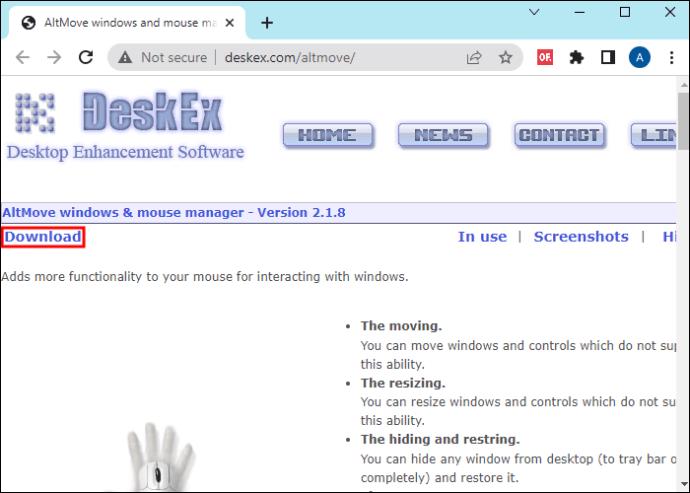
- Zaženite programsko opremo in počakajte, da se prikaže okno »AltMove mouse manager«.
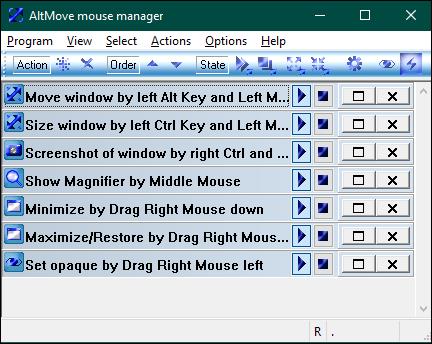
- Istočasno pritisnite tipko "levo Alt" na tipkovnici in "levo miško". To vam bo pomagalo premakniti brezrobo okno VLC.
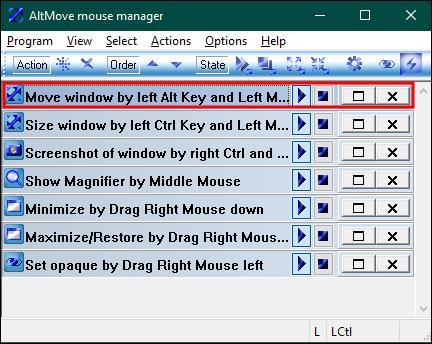
- Hkrati pritisnite tipko »levo Ctrl« in tipko »levo miško«, da spremenite velikost zaslona.
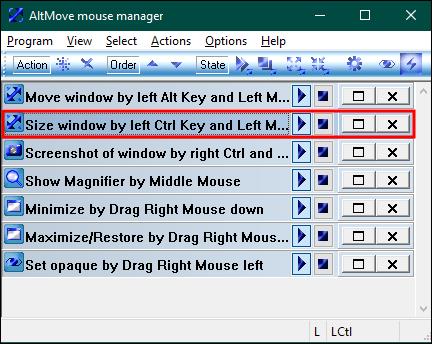
Druge alternative AltMove vključujejo SmartSystemMenu , KDE-Mover-Sizer in Top Menu .
pogosta vprašanja
Ali lahko izklopite zvočne vizualizacije v VLC?
Pri predvajanju zvočnih posnetkov, ki so vam najbolj všeč, lahko izklopite vizualizacije, če vam niso všeč. Če ga želite onemogočiti, odprite predvajalnik VLC in v zgornji menijski vrstici kliknite »Zvok«. Izberite »Onemogoči«, če želite prenehati uporabljati katero koli vizualizacijo. Če želite obnoviti vizualizacije, izvedite iste korake, vendar s seznama izberite eno vrsto. Pri teh spremembah morate predvajati skladbo.
Kje lahko najdem možnosti v VLC?
Če želite spremeniti nastavitve VLC, bi morali najti možnosti pod »Preferences«. Do »Nastavitve« lahko pridete tako, da kliknete »Orodja« v zgornjem meniju VLC ali pritisnete »Ctrl +P«. Ko izberete svoje nastavitve, kliknite »Shrani«, da ohranite spremembe. Druge možnosti se lahko prikažejo, če obrnete gumb »Prikaži radio z nastavitvami« na »Vse«.
Kako lahko preklopim med predvajalnikom VLC?
Najbolj priporočljiv način je uporaba različnih hitrih tipk ali bližnjic. Na primer, pritisnite preslednico, da predvajate ali začasno ustavite video. Za nadzor glasnosti pritisnite »Ctrl« in gumb »gor« ali »dol«. Če si želite ogledati celozaslonski način, pritisnite F11 in "Esc", da ga zapustite. Če želite utišati predvajanje, pritisnite "M."
Ali obstaja preprost način za omogočanje hitrih tipk VLC Global?
Bližnjice poenostavijo uporabo VLC. Najlažji način, da jih omogočite v VLC, je, da pritisnete Ctrl + P, da odprete »Preferences«. Nato kliknite »HotKeys«, da si ogledate »Globalni stolpec«. Izberite funkcijo, ki ji želite dodeliti globalno bližnjično tipko, in dvokliknite njeno ustrezno vrednost. Ko pritisnete kombinacijo tipk, kliknite »Uporabi« in »Shrani«.
Poskus skrivanja kontrolnikov VLC
Če vam med gledanjem videoposnetkov ni všeč ogled kontrolnikov VLC, jih lahko skrijete. Če želite skriti kontrolnike predstavnosti VLC v celozaslonskem načinu, pojdite na »Pogled« in izberite »Minimalni vmesnik«. Druga možnost je, da pritisnete tipki Ctrl in H na tipkovnici, da aktivirate isti vmesnik. Poleg tega lahko počistite nekatere nastavitve, da dosežete isti cilj.
Zakaj radi gledate videoposnetke v celozaslonskem načinu brez nadzora predstavnosti? Vam je že kdaj uspelo skriti te kontrole? Sporočite nam v spodnjem oddelku za komentarje.